De keuze van de juiste kleurmodus is een fundamentele beslissing die grote invloed heeft op de kwaliteit van je ontwerpen. Als je met Adobe Illustrator werkt, is het essentieel om te begrijpen wanneer je de RGB- en wanneer de CMYK-kleurmodus moet gebruiken. Elke van deze kleurmodi heeft zijn eigen bijzonderheden, voor- en nadelen. In deze gids krijg je een gedetailleerde uitleg over hoe je de juiste kleurmodus kiest en welke potentiële valkuilen daarbij komen kijken.
Belangrijkste bevindingen
- RGB is geschikt voor digitale media en schermweergaven.
- CMYK is vereist voor drukprojecten.
- Een verkeerde kleurmodus kan in de uiteindelijke output leiden tot kleurafwijkingen.
Stapsgewijze gids voor het kiezen van een kleurmodus
1.Kies kleurmodus bij het aanmaken van documenten
Voordat je een nieuw document in Illustrator aanmaakt, moet je nadenken over welke kleurmodus je nodig hebt. Druk op Command (Mac) of Ctrl (Windows) en open het venster voor een nieuw document. Hier heb je de mogelijkheid om onder het tabblad “Geavanceerd” de kleurmodus te kiezen. Je kunt kiezen tussen RGB en CMYK. Het is belangrijk dat je deze beslissing baseert op de outputmedia waarvoor je je project maakt.
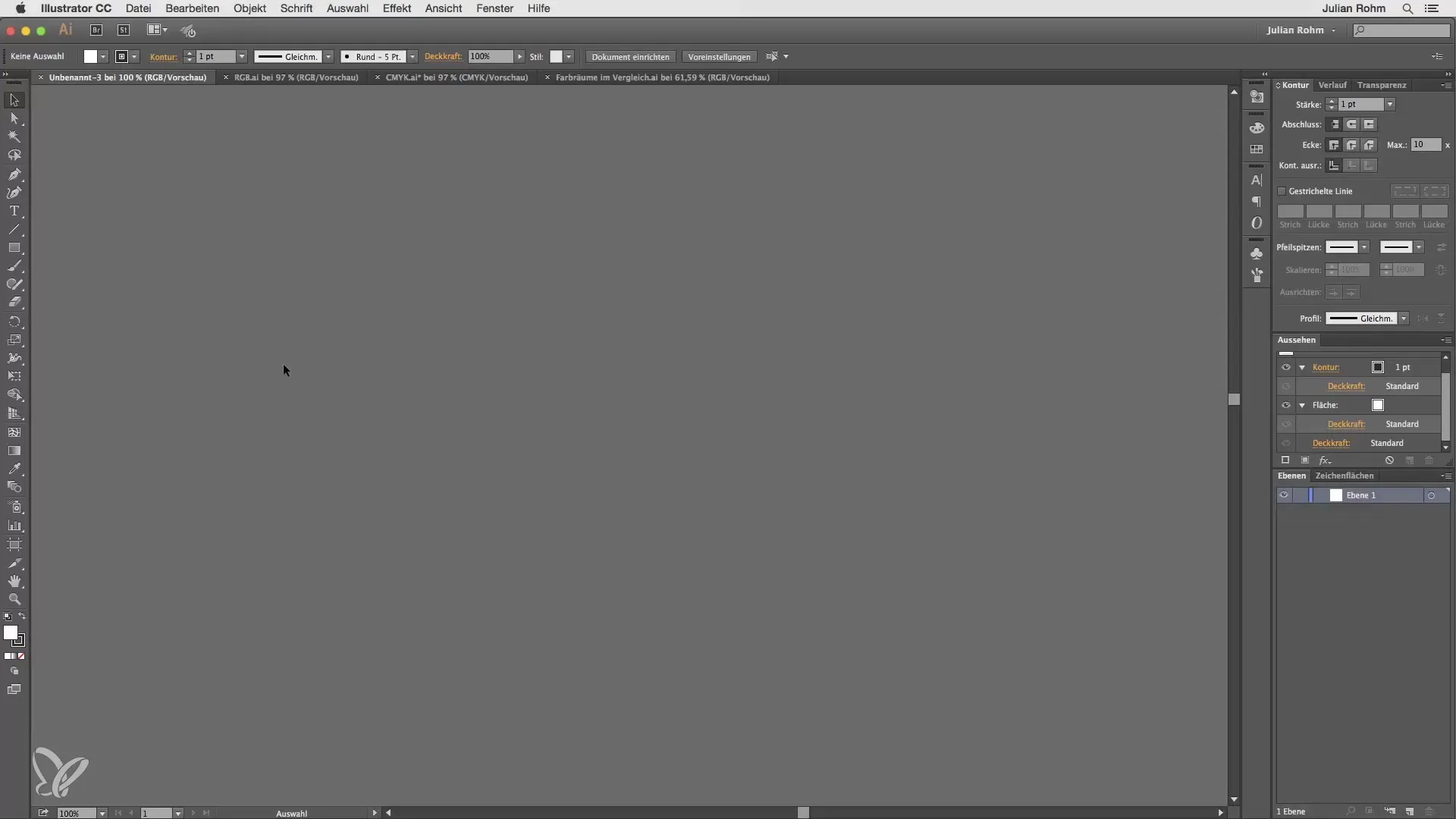
2. RGB voor digitale media
Als je project voor het internet is bedoeld of alleen op schermen moet worden weergegeven, kies dan de RGB-modus. De RGB-kleurmodus stelt kleuren voor met licht en is optimaal geschikt voor schermtoepassingen. Door RGB te gebruiken, zorg je ervoor dat je grafieken worden weergegeven zoals je wilt.
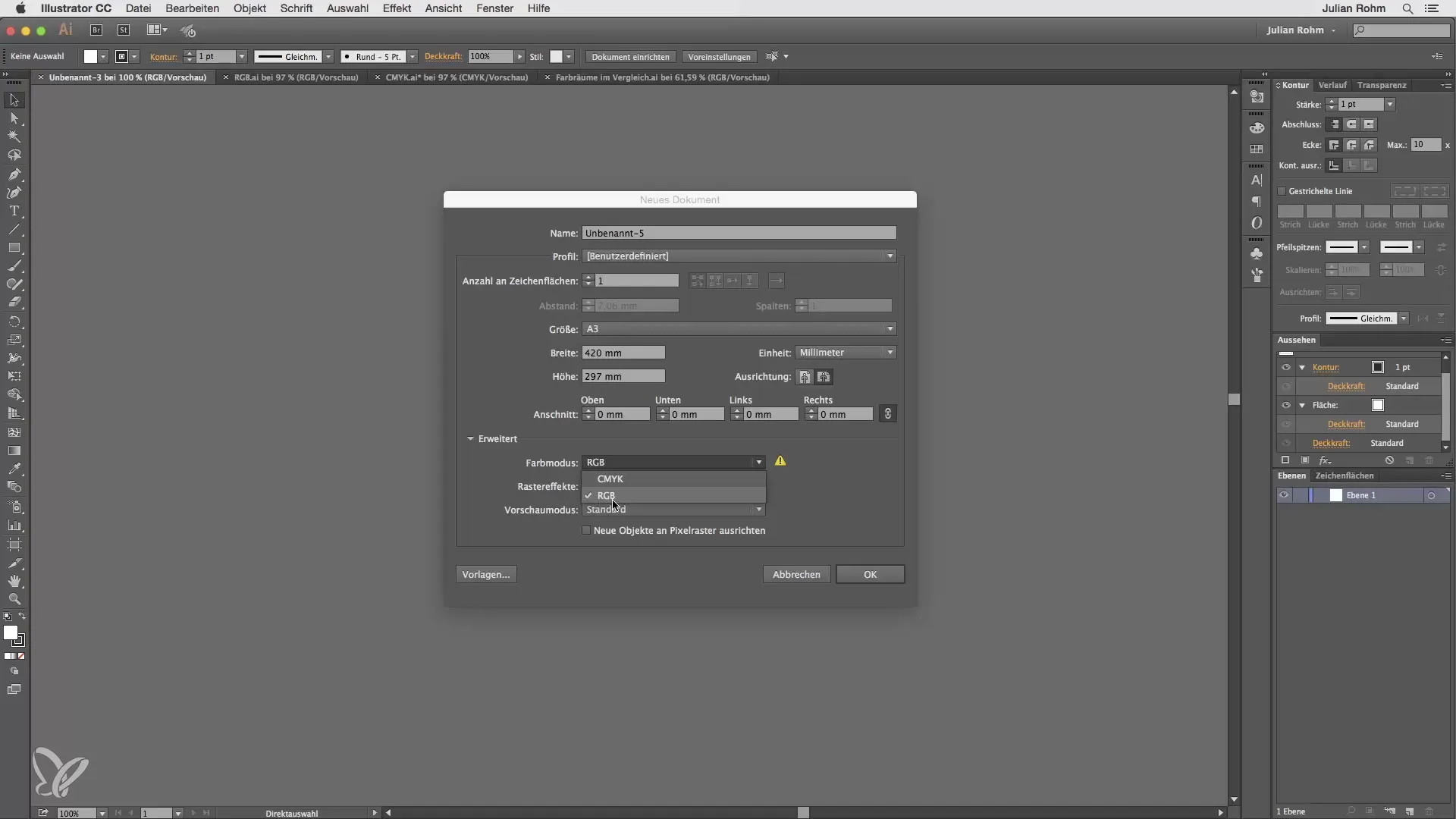
3. CMYK voor drukprojecten
Als je de CMYK-kleurmodus kiest, doe je dit het beste als je zeker weet dat je grafieken later moeten worden gedrukt. CMYK staat voor de kleuren Cyaan, Magenta, Geel en Key (Zwart) en is de standaard kleurmodus voor drukproducten. Zorg ervoor dat je deze kleurmodus kiest als je bijvoorbeeld visitekaartjes, flyers of ander drukmateriaal ontwerpt.
4. Kleurmodus achteraf wijzigen
Er is echter ook de mogelijkheid om de kleurmodus van reeds gemaakte documenten te wijzigen. Dit kan via het menu “Bestand”. Klik op “Documentkleurmodus” en je kunt schakelen tussen RGB en CMYK. Dit kan nuttig zijn als je tijdens het werken merkt dat de eisen van je project zijn veranderd.
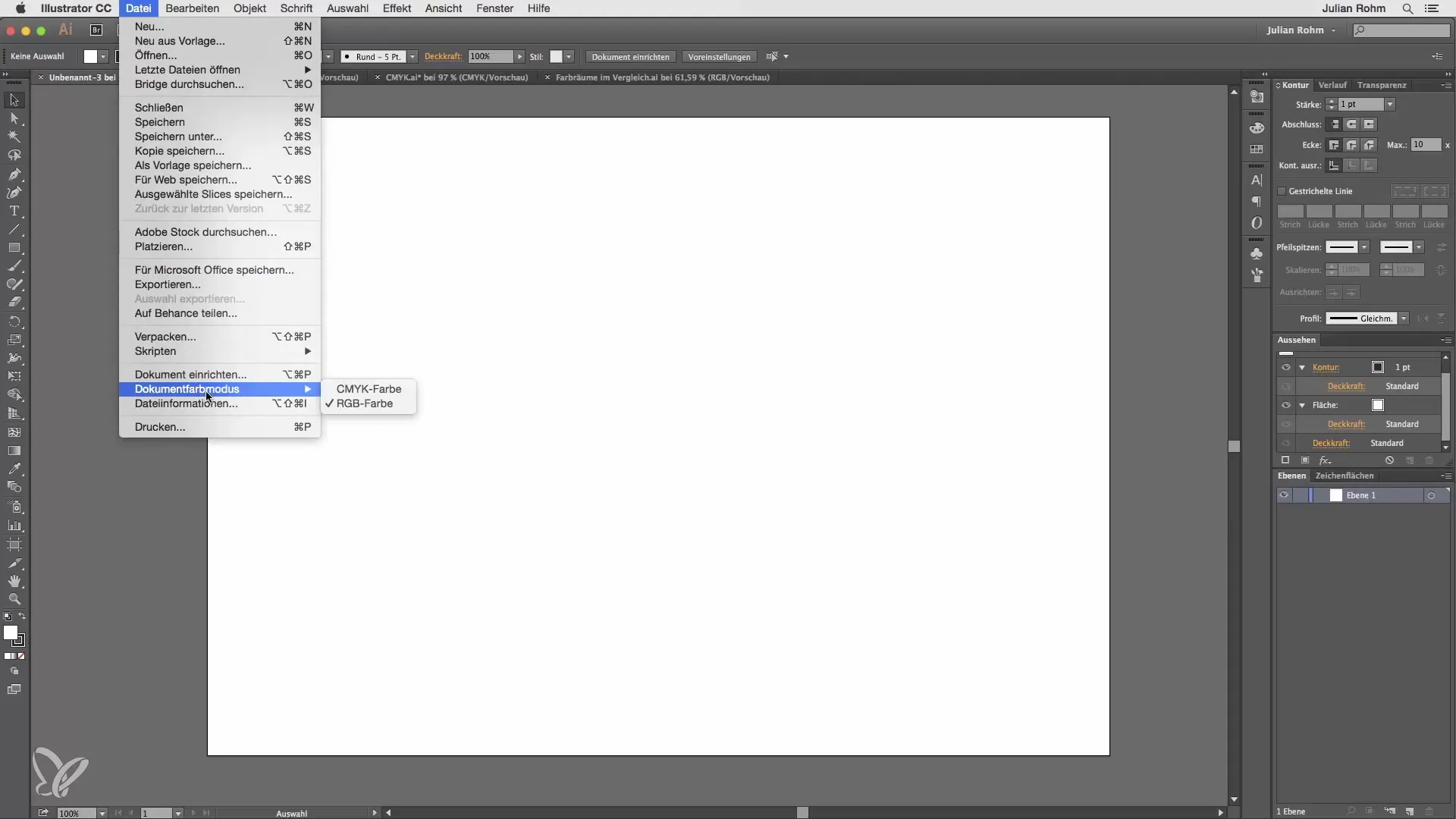
5. Visuele verschillen controleren
Om de effecten van de verschillende kleurmodi te verduidelijken, open je twee documenten: één in RGB en één in de CMYK-kleurmodus. Wanneer je tussen deze schakelt, zie je aanvankelijk geen verschil. Maar pas bij het bekijken in de praktijk, bijvoorbeeld op een iPhone, blijkt hoe fatale de keuze van een verkeerde kleurmodus kan zijn.
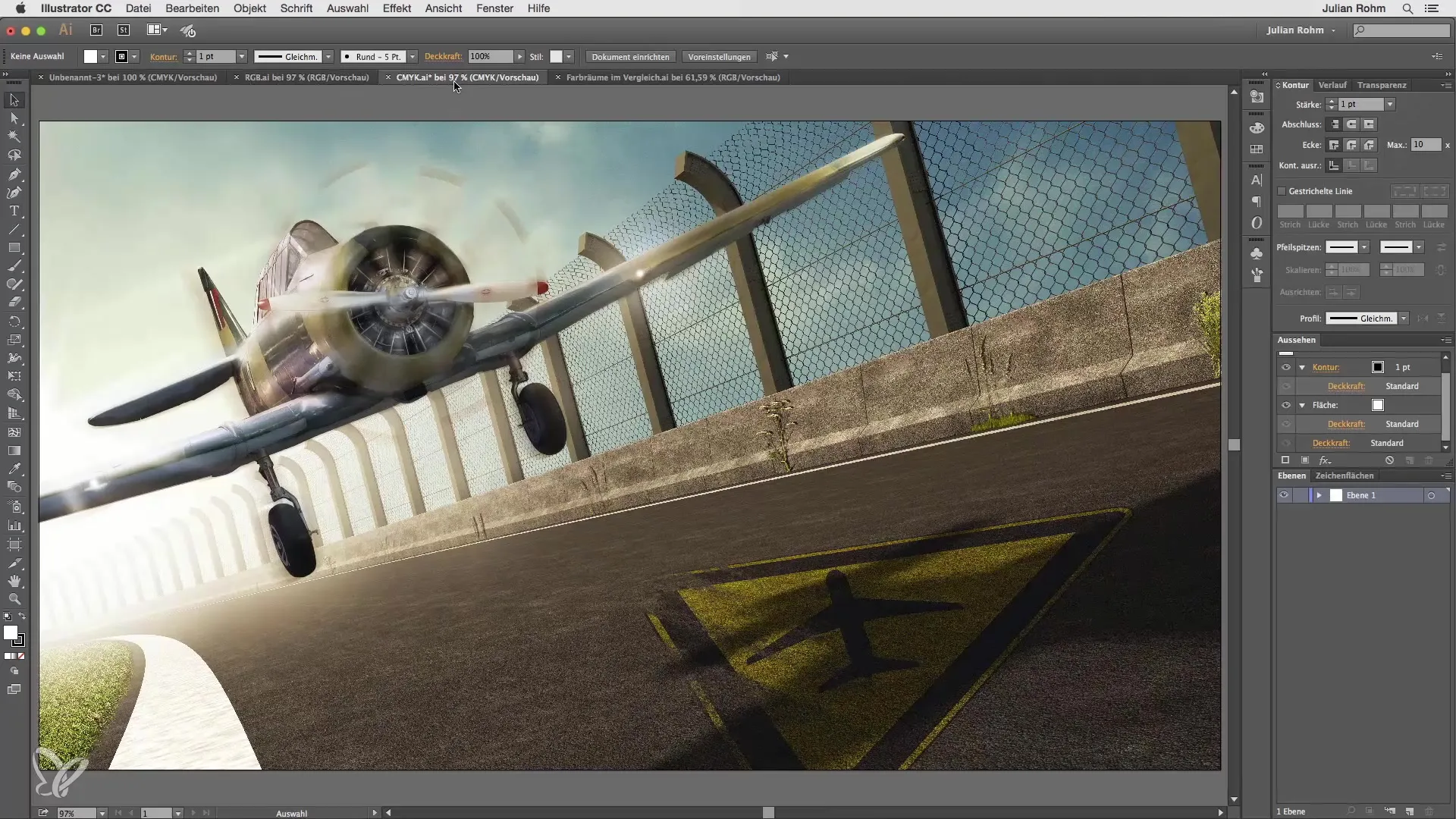
6. Praktische voorbeelden
Ik heb twee afbeeldingen op mijn iPhone geladen: één in het sRGB-kleurenschema en de andere in het CMYK-kleurenschema. Terwijl de RGB-afbeelding er goed uitziet, zijn de kleuren van de CMYK-afbeelding sterk vervormd en is de weergave onbruikbaar. Zorg ervoor dat je altijd de RGB-kleurmodus gebruikt voordat je afbeeldingen uploadt naar mobiele apparaten om vergelijkbare problemen te voorkomen.
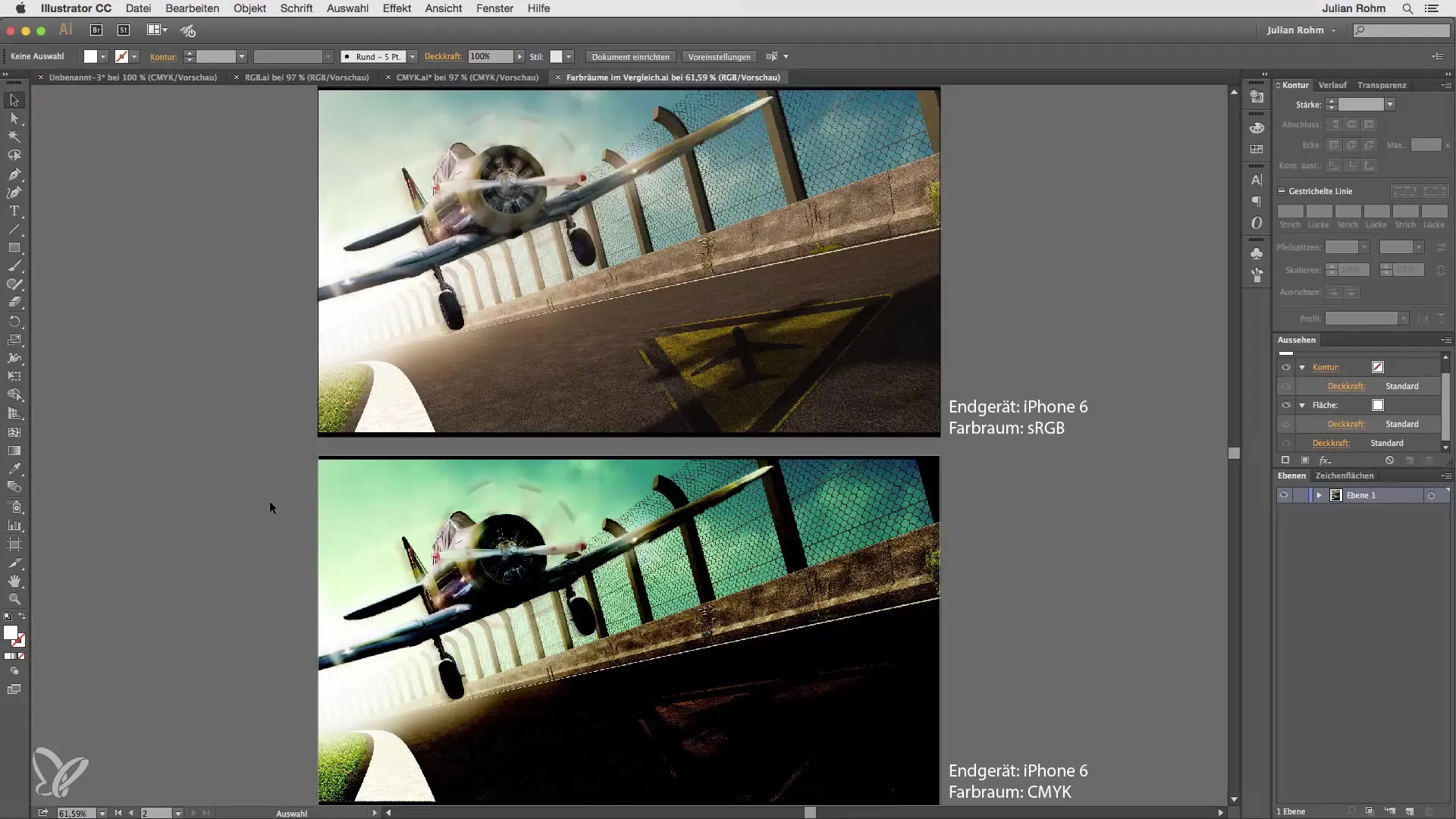
Samenvatting – kleurbeheer in Illustrator: RGB of CMYK?
De keuze van de juiste kleurmodus is cruciaal voor het succes van je projecten. RGB is ideaal voor digitale media, terwijl CMYK noodzakelijk is voor druk. Zorg ervoor dat je je keuze al maakt bij het aanmaken van het document, om kleurafwijkingen te voorkomen.
Veelgestelde vragen
Hoe kies ik de juiste kleurmodus in Illustrator?Via het documentvenster kun je onder het tabblad "Geavanceerd" tussen RGB en CMYK kiezen.
Wanneer moet ik RGB gebruiken?Gebruik RGB voor digitale producten die op schermen worden weergegeven.
Wanneer is CMYK vereist?Kies CMYK als je voor drukproducten werkt.
Kan ik de kleurmodus achteraf wijzigen?Ja, onder “Bestand” en “Documentkleurmodus” kun je tussen kleurmodi schakelen.
Waarom is de kleurmodus zo belangrijk?Een verkeerde kleurmodus kan leiden tot kleurafwijkingen, wat de kwaliteit van je ontwerpen beïnvloedt.


